请注意::本文仅为方便您阅读而提供。本文由翻译软件自动翻译,可能未经校对。本文的英文版应被视为官方版本,您可在此找到最新信息。您可以在此处访问。
查看 HubSpot 中的搜索引擎优化建议
上次更新时间: 2025年4月4日
遵循搜索引擎优化的最佳实践可为您的网站带来更多的有机流量。搜索引擎优化建议可针对整个网站或逐页查看。了解有关具体搜索引擎优化建议的更多信息。
要特别提高品牌在人工智能搜索结果中的可见度,您可以使用 HubSpot 的人工智能搜索评级器。
开始之前
在开始使用该功能之前,请务必充分了解应提前采取的步骤,以及该功能的限制和使用该功能的潜在后果。
了解要求
- 所有账户均可访问内容编辑器中的搜索引擎优化建议。
搜索引擎优化主题和搜索引擎优化工具中的建议 仅 适用于 Marketing Hub和 Content Hub 专业版 和 企业 版账户。
了解局限性和注意事项
- 页面或博文的 HTML 内容不包括通过脚本加载的资产,如CTA。
查看所有页面的搜索引擎优化建议
在搜索引擎优化工具中,您可以扫描所有实时页面以获取搜索引擎优化建议,包括在 HubSpot 以外托管的页面。扫描过程平均需要三小时,大型网站可能需要六小时。在扫描过程中,您无需打开搜索引擎优化工具。
- 在 HubSpot 帐户中,导航到内容 > SEO。
- 扫描域以获取建议:
- 要扫描一个新域,请在右上角单击 "扫描新 URL"。 在对话框中输入网站的URL,然后单击扫描 URL。扫描完成后,您将收到一封电子邮件。
请注意:在选择要扫描的 URL 时,请记住
- 要扫描网站上最多的页面,请使用根域(如hubspot.com)。
- 如果你的根域名没有重定向到你的主网站,扫描就会失败。要测试这一点,请在浏览器的 URL 栏中输入您的根域名(如hubspot.com),看看您的网站是否能加载。
- 如果子域(例如:knowledge.hubspot.com)在相应的根域(例如:hubspot.com)被抓取时没有出现,请尝试在根域的某个地方添加指向该子域的链接。
- 如果您使用子域(如knowledge.hubspot.com),则该子域上的所有页面都将被扫描。此外,同一根域(offers.hubspot.com、blog.hubspot.com 等) 的任何其他子域上的所有页面都将被扫描,前提是您在被扫描的子域上有指向该子域的链接。
-
- 要扫描先前添加的域,请单击域 下拉菜单并选择该域。在右上角单击立即重新扫描。扫描完成后,您将收到一封电子邮件。

- 扫描完成后,单击域 下拉菜单并选择一个域。
- 将显示该域上扫描的所有页面,并按搜索引擎优化建议的数量排序。单击页面 可显示其搜索引擎优化建议,然后单击查看更多信息 可了解特定建议的更多信息 。

- 要按类别、搜索引擎优化影响、角色和技术难度过滤所有搜索引擎优化建议,请单击建议上方的类别:
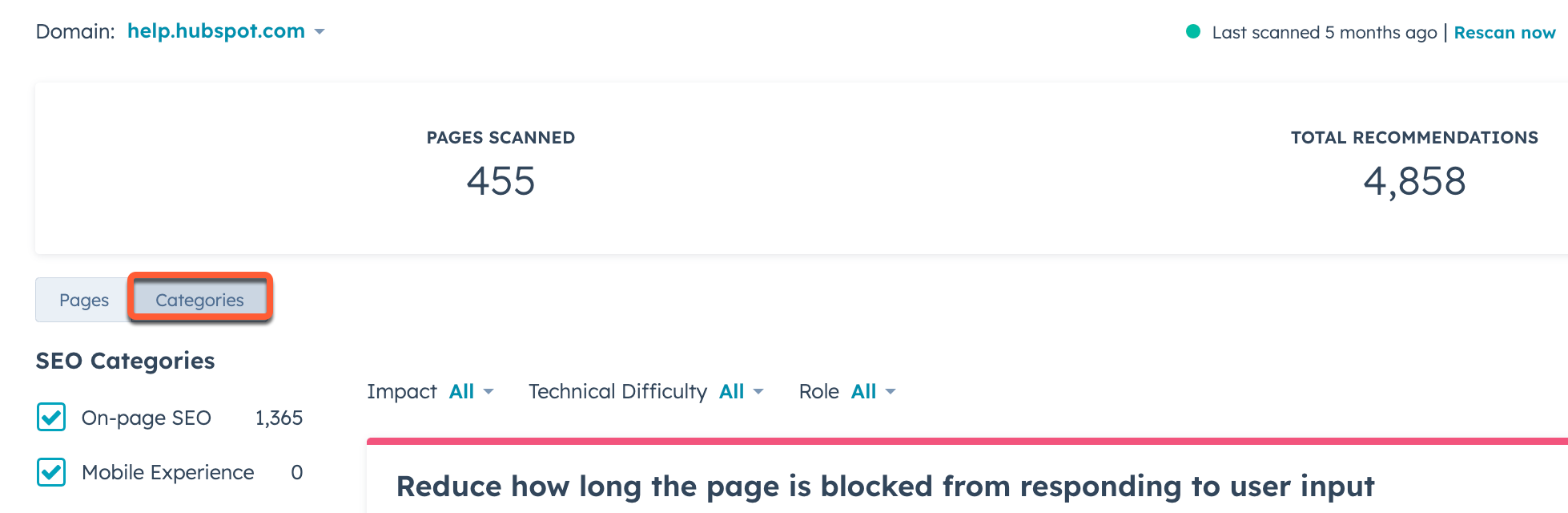
-
- 要按类别过滤推荐,请选择或清除推荐左侧每个类别旁边的复选框 。默认情况下,所有复选框都被选中。
- 要根据对网站搜索引擎优化的影响过滤建议,请单击影响下拉菜单,选择或清除每个影响级别旁边的复选框 。默认情况下,所有复选框都被选中。
-
- 要按解决建议的技术难度过滤建议,请单击技术难度下拉菜单,选择或清除每个技术难度级别旁边的复选框 。默认情况下,所有复选框都被选中。
- 要根据建议解决者的角色过滤建议,请单击角色下拉菜单并选择一个角色。大多数建议将推荐给营销人员或开发人员。标记为营销人员* 的建议通常可以由营销人员解决,但可能需要开发人员的帮助。

- 要导出建议,请单击 "操作 "下拉菜单并选择 "导出建议"。 在对话框中,单击 "文件格式 "下拉菜单并选择一种格式,然后单击 "导出"。您将收到一封电子邮件和一个应用程序内通知,其中包含导出文件的下载链接。
请注意:如果应用了筛选器,则只会导出与筛选器匹配的搜索引擎优化建议。
要设置打开搜索引擎优化工具时显示的域,请单击 行动 下拉菜单,然后选择 设置默认域 .在域下拉菜单中,默认域旁边会出现一颗星。要更改默认域,请在不同的域上重复此过程。- 要删除已扫描的域,请单击 "操作 "下拉菜单并选择 "删除域"。您可以通过再次扫描 URL 来添加已删除的域。

- 要查看推荐的特定页面,请单击查看页面。
- 要修复 HubSpot 托管的页面或博文,请单击 "在编辑器中修复"。
- 要修复 HubSpot 以外托管的页面,请单击页面URL导航至该页面。

- 按页面查看推荐时要隐藏推荐:
- 单击页面名称查看其推荐。
- 要隐藏单个推荐,请将鼠标悬停在该推荐上,然后单击隐藏。
- 要隐藏多个推荐,请选择要隐藏的推荐旁边的复选框。
- 要隐藏当前页面上的所有推荐,请选择表格顶部的全部 选择复选框。然后,要选择所有推荐,请单击选择所有 [#] 页面 链接。
- 在表格顶部,单击隐藏推荐。
- 要在按类别查看推荐时隐藏推荐:
- 选择要隐藏的推荐旁边的 复选框。
- 要隐藏多个推荐,请选择要隐藏的推荐旁边的复选框。
-
要隐藏当前页面上的所有推荐,请选择表格顶部的全部 选择复选框。然后,要选择所有推荐,请单击选择所有 [#] 页面 链接。
- 在表格顶部,单击隐藏推荐。
- 要取消隐藏页面推荐,请单击页面底部的显示所有隐藏推荐。

查看针对特定页面或博文的搜索引擎优化建议
您还可以在内容编辑器或其详细信息页面查看针对特定页面或博文的一些建议。
在内容编辑器中查看建议
-
导航至您的内容:
- 网站页面:在 HubSpot 帐户中,导航到内容 > 网站页面。
- 登陆页面:在 HubSpot 帐户中,导航到内容 > 登陆页面。
- 博客:在 HubSpot 帐户中,导航到内容 > 博客。
- 点击内容名称 。
- 在内容编辑器中,点击左侧边栏的gauge 优化 图标。
- 对于博客文章,内容可读性指标将出现在左侧边栏菜单中,显示估计阅读水平、阅读难易程度和阅读时间,以及平均字长和字符数。

- 对于搜索引擎优化建议,点击带红圈的类别 可查看未完成的建议。每个已完成的建议都有一个绿色复选标记。每个未完成的建议会有一个灰色对号。
- 对于图像问题,单击文件名 即可在内容编辑器中查看图像。
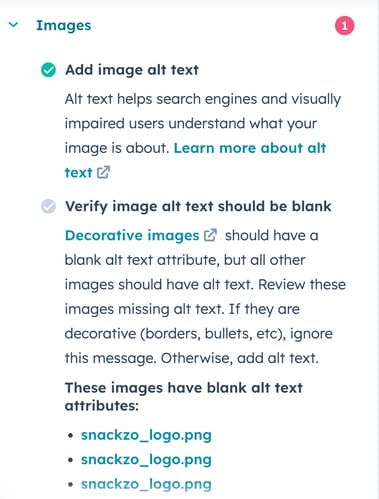
查看页面或帖子详情中的建议
在 "优化 "选项卡中,您可以找到改善内容在搜索引擎结果中表现的建议。
-
导航至您的内容:
- 网站页面:在 HubSpot 帐户中,导航到内容 > 网站页面。
- 登陆页面:在 HubSpot 帐户中,导航到内容 > 登陆页面。
- 博客:在 HubSpot 帐户中,导航到内容 > 博客。
- 点击已发布页面或博文的名称 。
- 在 "页面详情 "页面,导航至 "优化 "选项卡,在左侧边栏菜单中选择要分析的 搜索引擎优化 指标 :
- 建议:单击 "立即重新扫描 "扫描页面以获取建议。这个过程可能需要几分钟。
- 搜索查询:在谷歌搜索结果中返回你的内容的搜索查询。只有在使用Google Search Console 集成的 情况下,才能获得此数据。
- 内部链接:从网站其他部分指向该页面的链接。内部链接可向搜索引擎展示您的内容是如何围绕主题组织的。单击 "来自页面的链接 "查看从本页 到其他页面的链接状态。
请注意:由于谷歌的推荐政策最近发生了变化,HubSpot 无法再准确检索内链 URL。您仍可在 "性能"选项卡中查看内容的引用域,或在Google Search Console中查看完整的入站链接 URL。

SEO
Landing Pages
Blog
Website Pages
你的反馈对我们至关重要,谢谢。
此表单仅供记载反馈。了解如何获取 HubSpot 帮助。